Sabit diske erişim nasıl geri kazanılır, sabit disk açılamaması hatası nasıl düzeltilir

Bu yazımızda, sabit diskiniz bozulduğunda ona nasıl yeniden erişebileceğinizi anlatacağız. Haydi gelin birlikte izleyelim!
Tüm yer imlerinizi, kayıtlı şifrelerinizi ve uzantılarınızı kaybetmek inanılmaz derecede sinir bozucudur. Dolayısıyla tarayıcınızı kalıcı olarak değiştiriyorsanız veya sadece veri kaybı olasılığını azaltmak istiyorsanız, tarayıcınızı düzenli olarak yedeklemeniz gerekir; bu size daha sonra çok fazla zaman ve emek kazandıracaktır!
Tarayıcınızı neden yedeklemelisiniz?
İster Google Chrome'u , ister Chrome'a alternatif olabilecek diğer harika uygulamalardan birini kullanın ; tarayıcının ne kadar çok veri depoladığının muhtemelen farkındasınızdır. Yer imlerine eklediğiniz tüm sitelerden parolalarınıza, otomatik doldurma ayrıntılarınızdan uzantılarınıza kadar tarayıcı, tarama oturumlarınızı daha hızlı ve daha kişiselleştirilmiş hale getiren önemli verileri depolar.
Bunu aklınızda bulundurarak tarayıcınızı yedeklemeyi ertelememelisiniz. Yedekleme olmadan, ani bir sistem çökmesi, birincil cihazın kaybolması/çalınması veya yer imleri veya tarama geçmişi gibi verilerin yanlışlıkla silinmesi sizi zor durumda bırakabilir.
Ne yazık ki, yıllarca biriktirilen bilgileri saniyeler içinde silmek oldukça kolaydır, ancak bir kez kaybolduğunda, tüm bu verileri kurtarmak her zaman mümkün olmayabilir. Tarayıcınızın yedeğini oluşturmak, bir şeyler ters gittiğinde önemli verilerinizi kurtarabilmenizi sağlar. İyi haber şu ki tarayıcınızı yedeklemek zor değil. Verilerinize birden fazla cihazdan kolayca erişebilmeniz için düzenli olarak manuel yedekleme yapmayı veya otomatik senkronizasyonu etkinleştirmeyi seçebilirsiniz.
Tarayıcınızı yedeklemek için otomatik senkronizasyon nasıl kullanılır
Tarayıcınızdaki önemli verilere erişiminizi asla kaybetmemenizi sağlamanın en kolay ve hızlı yollarından biri otomatik senkronizasyonu etkinleştirmektir. Chrome, Firefox ve Brave dahil çoğu tarayıcı yerleşik senkronizasyon özellikleri sunar. Bu özellik etkinleştirildiğinde yer imleriniz, uzantılarınız, parolalarınız ve daha fazlasını kullandığınız tüm cihazlar arasında otomatik olarak senkronize eder.
Google Chrome birincil tarayıcınızsa, otomatik senkronizasyonu ayarlamak, oturum açtıktan sonra yeni bir cihazda parolalarınıza, yer imlerinize ve diğer verilerinize erişmenize yardımcı olur. Bu şekilde cihaz değiştirseniz bile hiçbir veri kaybetmezsiniz. Chrome'da senkronizasyonu etkinleştirmek için şu adımları izleyin:
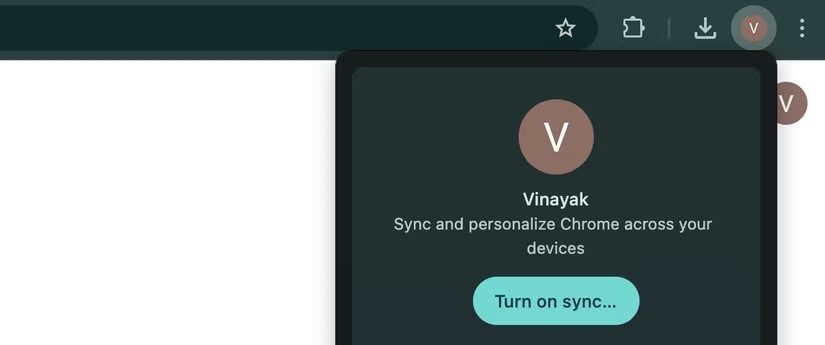
Giriş yaptıktan sonra Evet, varım'ı seçin . Nelerin senkronize edileceğini özelleştirmek için sağ üst köşedeki profil simgenizi tekrar seçin ve Senkronizasyon açık seçeneğine tıklayın . Şimdi, Senkronize ettiklerinizi yönetin seçeneğini seçin ve Senkronizasyonu özelleştir'e tıklayın . Artık senkronize etmek istediğiniz farklı veri türleri için geçiş anahtarlarını seçebilirsiniz. İşiniz bittiğinde, Chrome'da oturum açtığınız herhangi bir cihazdan verilerinize erişebilirsiniz.
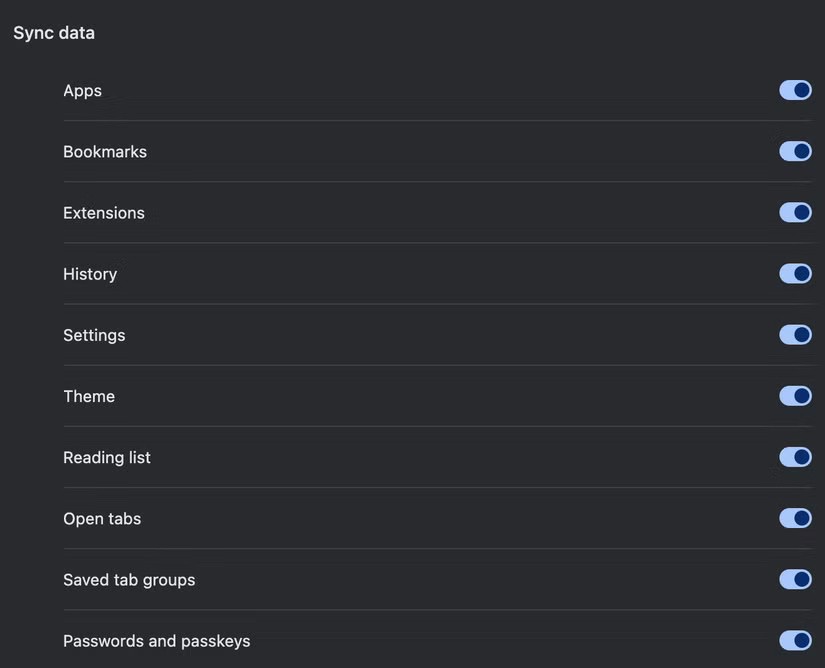
Mozilla Firefox gibi diğer tarayıcılar da oturum açmanızı gerektiren benzer senkronizasyon özelliklerine sahiptir. Oturum açtıktan sonra senkronizasyon ayarlarınızı yönetebilir ve hangi verilerin senkronize edileceğini seçebilirsiniz. Brave'de de benzer bir özellik var ancak bunun için QR kodu kullanarak bir senkronizasyon dizesi oluşturmanız veya 24 kelimelik bir kod girmeniz gerekiyor.
Manuel yedekleme nasıl yapılır?
Tarayıcınızda otomatik senkronizasyon etkin olsa ve verilerinize diğer cihazlardan erişebildiğinizden emin olsanız bile, yerel bir kopyasını saklamanız kötü bir fikir değildir. Chrome'da bunu Google Takeout aracılığıyla kolayca yapabilirsiniz .
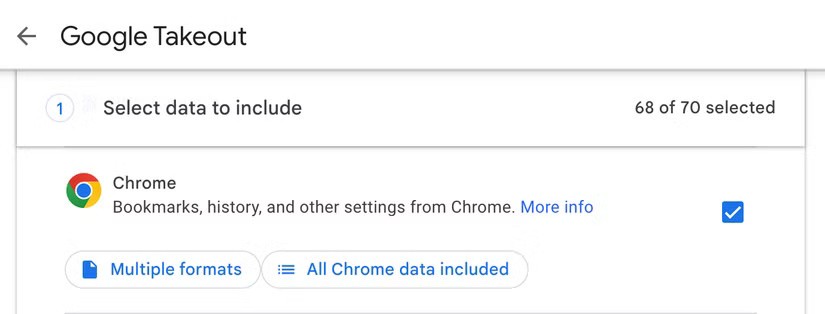
Yapmanız gerekenler şunlardır:
Artık tercih ettiğiniz teslimat yöntemini, dosya türünü ve dışa aktarma sıklığını seçebilirsiniz. Dışa aktarma işlemini başlatmak için Dışa aktarma oluştur'a tıklayın . Google arşivinizi hazırlayacaktır. Hazır olduğunuzda, dışa aktarılan dosyanın indirilmeye hazır olduğuna dair bir bildirim alacaksınız.
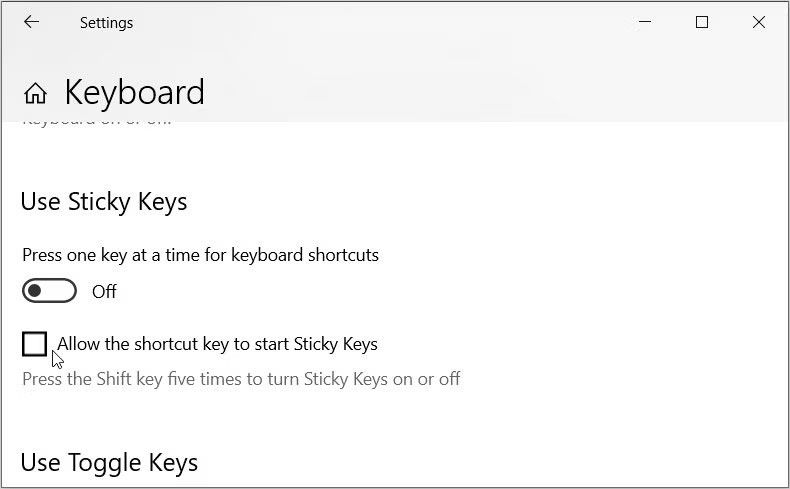
Firefox veya Edge gibi başka tarayıcılar kullanıyorsanız adımlar biraz farklı olacaktır. Ancak yer imleriniz, parolalarınız vb. gibi önemli verilerinizi kullandığınız tarayıcı üzerinden yedekleyebilirsiniz.
Tarayıcı verilerinizi dışa aktarmak acil bir durumda önemli bilgileri hızla kurtarmanıza yardımcı olabilir; ancak bu dosyaları güvende tuttuğunuzdan emin olun. Dosyalarınız parolalar ve iletişim bilgileri gibi hassas bilgiler içeriyorsa, bu bilgiler yanlış ellere geçtiğinde kötü amaçlı kullanılabilir. Ayrıca tek bir veri yedekleme yöntemine güvenmemelisiniz, çünkü bir şeyler ters giderse tüm dosyalarınızı kaybedebilirsiniz.
Bu yazımızda, sabit diskiniz bozulduğunda ona nasıl yeniden erişebileceğinizi anlatacağız. Haydi gelin birlikte izleyelim!
İlk bakışta AirPods, diğer gerçek kablosuz kulaklıklara benziyor. Ancak birkaç az bilinen özelliği keşfedilince her şey değişti.
Apple, yepyeni buzlu cam tasarımı, daha akıllı deneyimler ve bilindik uygulamalarda iyileştirmeler içeren büyük bir güncelleme olan iOS 26'yı tanıttı.
Öğrencilerin çalışmaları için belirli bir dizüstü bilgisayara ihtiyaçları vardır. Bu dizüstü bilgisayar, seçtikleri bölümde iyi performans gösterecek kadar güçlü olmasının yanı sıra, tüm gün yanınızda taşıyabileceğiniz kadar kompakt ve hafif olmalıdır.
Windows 10'a yazıcı eklemek basittir, ancak kablolu cihazlar için süreç kablosuz cihazlardan farklı olacaktır.
Bildiğiniz gibi RAM, bir bilgisayarda çok önemli bir donanım parçasıdır; verileri işlemek için bellek görevi görür ve bir dizüstü bilgisayarın veya masaüstü bilgisayarın hızını belirleyen faktördür. Aşağıdaki makalede, WebTech360, Windows'ta yazılım kullanarak RAM hatalarını kontrol etmenin bazı yollarını anlatacaktır.
Akıllı televizyonlar gerçekten dünyayı kasıp kavurdu. Teknolojinin sunduğu pek çok harika özellik ve internet bağlantısı, televizyon izleme şeklimizi değiştirdi.
Buzdolapları evlerde sıkça kullanılan cihazlardır. Buzdolapları genellikle 2 bölmeden oluşur, soğutucu bölme geniştir ve kullanıcı her açtığında otomatik olarak yanan bir ışığa sahiptir, dondurucu bölme ise dardır ve hiç ışığı yoktur.
Wi-Fi ağları, yönlendiriciler, bant genişliği ve parazitlerin yanı sıra birçok faktörden etkilenir; ancak ağınızı güçlendirmenin bazı akıllı yolları vardır.
Telefonunuzda kararlı iOS 16'ya geri dönmek istiyorsanız, iOS 17'yi kaldırma ve iOS 17'den 16'ya geri dönme konusunda temel kılavuzu burada bulabilirsiniz.
Yoğurt harika bir besindir. Her gün yoğurt yemek faydalı mıdır? Her gün yoğurt yediğinizde vücudunuzda nasıl değişiklikler olur? Hadi birlikte öğrenelim!
Bu yazıda en besleyici pirinç türleri ve seçtiğiniz pirincin sağlık yararlarından nasıl en iyi şekilde yararlanabileceğiniz ele alınıyor.
Uyku düzeninizi ve uyku vakti rutininizi oluşturmak, çalar saatinizi değiştirmek ve beslenmenizi buna göre ayarlamak, daha iyi uyumanıza ve sabahları zamanında uyanmanıza yardımcı olabilecek önlemlerden birkaçıdır.
Kiralayın Lütfen! Landlord Sim, iOS ve Android'de oynanabilen bir simülasyon mobil oyunudur. Bir apartman kompleksinin ev sahibi olarak oynayacak ve dairenizin içini iyileştirme ve kiracılar için hazır hale getirme amacıyla bir daireyi kiralamaya başlayacaksınız.
Bathroom Tower Defense Roblox oyun kodunu alın ve heyecan verici ödüller için kullanın. Daha yüksek hasara sahip kuleleri yükseltmenize veya kilidini açmanıza yardımcı olacaklar.













